
AI 커버곡 제작의 모든 것! 유튜브에서 화제의 AI 커버곡, 브루노 마즈의 목소리로 부르는 '정국의 세븐', 마이클 잭슨의 '큐피드'까지! 이제 여러분도 쉽게 만들 수 있습니다. 그럼 가수별 AI커버곡 만드는 방법을 알아보겠습니다. 누구나 쉽게 할 수 있으니 끝까지 읽어보세요!
1단계 : 음원 파일 준비
우선 준비물 하나가 필요한데요. 오늘 AI 커버곡을 만들 음원 MP3 파일이 필요합니다. 다음으로 보컬과 음원을 분리하는 작업인데요. 아래 사이트에서 파일 선택을 눌러 주신 다음에 준비해 둔 음원 MP3파일을 선택하시면 AI 기능을 통해서 자동으로 보컬과 음악이 분리됩니다. 이렇게 보컬과 반주 파일을 분리해서 준비해 주시면 됩니다.
2 단계 : RVC-GUI 파일 설치
이번 작업에서 중요한 역할을 하는 RVC-GUI 프로그램을 설치해야 하는데요. 아래 제공된 링크로 접속해 주세요. 페이지를 아래로 내리시다 보면, 'RVC-GUI-pkg-mp3 fix.zip 다운로드'라고 파란색 글자가 적혀 있을 텐데요. 이 부분을 클릭해 주시면 Zip 파일 하나가 다운로드됩니다.
Releases · Tiger14n/RVC-GUI
Just a fork of RVC for easy audio file voice conversion locally - Tiger14n/RVC-GUI
github.com
다운로드가 끝나고 나면, 파일을 압축 해제해 주세요. 만약 에러 메시지가 나타나더라도 걱정하지 마시고, '예' 버튼을 클릭해 주시길 바랍니다. 그 후 조금 기다리시면, 압축 해제가 완료됩니다. 압축이 해제된 폴더를 열어보시면, 필요한 파일들이 들어있는 것을 확인하실 수 있는데요, 이 파일들은 모두 그대로 유지해 주세요.
3단계 : AI목소리 학습 모델 파일 설치
이번에는 AI가 학습한 목소리 모델 파일을 살펴볼 차례입니다. 먼저, 아래의 링크를 통해 사이트에 접속해 줍니다.
원하는 가수의 이름을 검색창에 입력하시면 검색 결과에 나타나는 숫자가 보일 텐데요. 이는 에포크 값으로 모델의 학습 정도를 나타냅니다. 이 값이 클수록 모델의 정확도가 높아진다고 이해하시면 됩니다. 일반적으로, 퀄리티를 확보하기 위해서는 최소한 300 이상의 에포크 값을 갖는 모델을 선택하는 것이 좋습니다. 모델 파일 다운로드는 페이지 오른쪽에 위치한 링크를 클릭하시면 자동으로 시작됩니다.

그다음, 이전에 설치한 RVC 프로그램을 실행해 주세요. 프로그램 내 '모델'이라고 명시된 폴더를 찾아보시면, 기본적으로 설치되어 있는 목소리 학습 파일들을 확인할 수 있습니다.

이제 여기에 방금 다운로드한 목소리 모델 파일을 압축 해제하여 추가해 주세요. 압축을 해제하고 나면, 인덱스 파일과 pth 파일이 포함된 폴더를 볼 수 있을 것입니다.
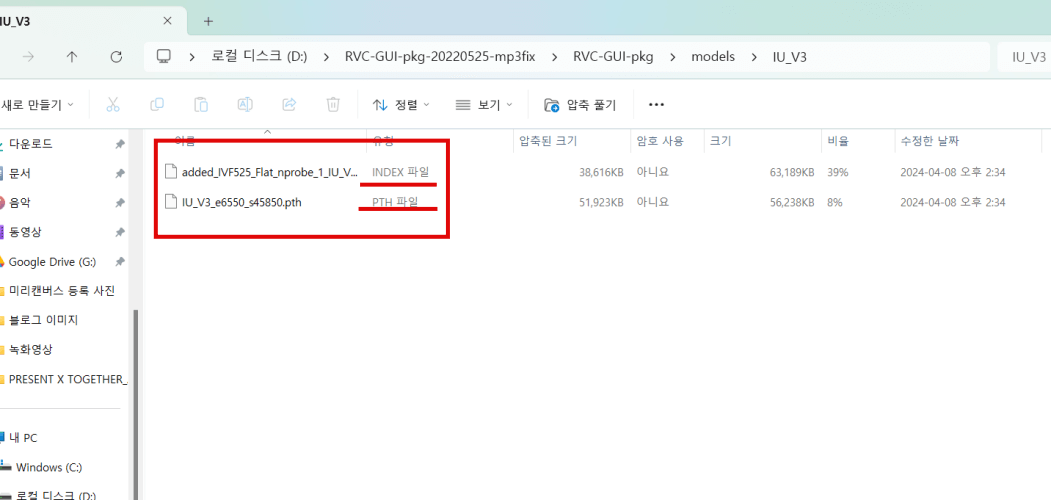
이 폴더 전체를 모델 폴더 안에 넣어주시고, 폴더 내에 두 파일이 올바르게 있는지 다시 한번 확인해 주세요.
4단계 : RVC-GUI로 AI 목소리 적용하기
먼저, RVC의 기본 폴더로 돌아가 RVC-GUI 파일을 열어줍니다.

파일을 실행하면 초기에 검은색 창이 나타난 후, 잠시 후에는 하단에 텍스트와 함께 사용자 인터페이스가 보일 겁니다.


이때, '브라우즈' 버튼을 클릭하여 원하는 오리지널 음악 파일(보컬만 추출한 버전)을 선택합니다.
그다음, 'SELECT 모델' 버튼을 클릭하면, 이전에 다운로드한 가수의 목소리 모델을 찾을 수 있습니다. 선택 후, 여러 가지 음성 변환 모드 중에서 CREPE 모드와 HARVEST 모드가 퀄리티는 높지만 변환 속도가 다소 느리다는 점을 알 수 있습니다. 품질이 중요하다면, 저는 개인적으로 CREPE 모드를 추천드립니다.
이후 '컨버트' 버튼을 누르면 변환 작업이 시작됩니다. 이 과정에는 시간이 꽤 많 소요되니, 인내심을 가지고 기다리시길 바랍니다. 작업이 완료되면, '오픈' 버튼이 활성화되며, 이를 통해 변환된 파일을 바로 확인할 수 있습니다.
5단계 : AI 목소리 파일 & 음원 합치
이제 마지막으로 AI 보컬 파일과 음악 파일을 하나로 합치는 단계인데요. 이를 위해서는 무료로 제공되는 다빈치 리졸브 프로그램을 사용해 보겠습니다. 이 프로그램은 영상뿐만 아니라 음원 편집에도 탁월한 기능을 제공합니다. 우선, 프로그램을 다운로드하고 간단한 세부 정보를 입력한 뒤, 설치를 완료합니다.
DaVinci Resolve 18 | Blackmagic Design
DaVinci Resolve Studio 18은 블러, 조명 효과, 노이즈, 이미지 복원, 피부 보정, 스타일러 등 100개 이상의 GPU 및 CPU 가속화 Resolve FX를 지원합니다. 또한, 깊이 지도(Depth Map) 및 표면 트래킹, 빠른 노이
www.blackmagicdesign.com
다빈치 리졸브를 실행하면, '빈 프로젝트'를 선택하여 새로운 작업 창을 열게 됩니다. 이제 'EDIT' 버튼을 클릭하고, 'NO clips in media pool'이라고 표시된 곳으로 AI 보컬 파일과 원곡의 반주 파일을 드래그하여 끌어다 놓습니다.

작업 창에서는 두 파일을 좌측 맨 끝단에 맞춰 정렬하고, 필요하다면 볼륨을 조절하여 두 소스가 조화롭게 혼합되도록 합니다.

이제 'Deliver' 버튼을 클릭하여 최종 파일을 추출할 준비를 합니다.

'AUDIO ONLY' 옵션을 선택하고, 저장할 경로를 지정한 뒤, 파일 형식으로는 MP3를 선택합니다. 출력 설정에서는 'BUS 1 STEREO'를 선택합니다. 모든 설정이 완료되면, 'ADD TO RENDER QUEUE'를 클릭하고, 이후 'RENDER ALL'을 누르면 최종 추출됩니다.
오늘은 AI 기술을 활용해 누구나 손쉽게 자신만의 커버 곡을 제작할 수 있는 방법을 소개했는데요. 현재 AI가 학습한 목소리를 이용한 커버곡 제작과 관련된 저작권 규정은 아직 명확하게 정립되지 않았습니다. 하지만, 원곡의 저작권을 고려해야 하기 때문에, AI로 만든 커버 곡으로 직접적인 수익을 창출하는 것은 제한되어 있습니다. 예를 들어, 수익을 목적으로 하는 유튜브 채널에 올리거나 광고를 설정하는 등의 행위는 허용되지 않습니다. 그러나 개인적인 목적이나 취미로 제작하여 비상업적으로 공유하는 것은 가능합니다. 이러한 점을 유념하여 AI 커버 곡을 즐기시길 바랍니다.


